„Zoom“ nėra vienintelė vaizdo konferencijų platforma, leidžianti vartotojams bendrinti savo ekraną. Jei dėl besikeičiančių aplinkybių staiga naudojatės šia funkcija, „Skype“ jums padės.
Nesijaudinkite, jei nelabai sutariate su technologijomis, bendrinti ekraną su kuo nors lengviau, nei atrodo. Šios instrukcijos yra tinkamos pradedantiesiems, todėl turėsite nerimauti vienu dalyku mažiau.
Kaip bendrinti savo ekraną per „Skype“.
Pradėkite „Skype“ skambutį taip, kaip įprastai, bakstelėdami telefono piktogramą adresato viršuje, dešinėje. Pradėję skambutį pasirinkite Bendrinti ekraną piktogramą, kurioje bus dvigubas kvadratas (jis turėtų būti paslėptoje įrankių juostoje).
Jei naudojate „Skype“ savo Android įrenginys, parinktis Bendrinti ekraną bus adresu ekrano apačioje, dešinėje.
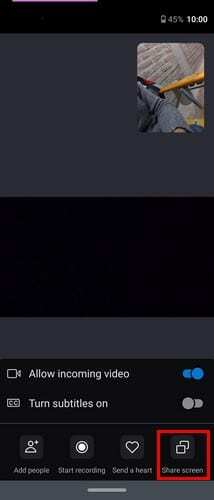
Jei šis veiksmas jums nepadėjo, spustelėkite tris taškus (tuo daugiau parinkčių), kurie bus įrankių juostoje. Kai pasirodys iššokantis meniu, pasirinkite parinktį Bendrinti ekraną.
Neišsigąskite, jei jūsų skambučio ekranas išnyks ir bus pakeistas bendrinimo ekranu. Jei turite daugiau nei vieną ekraną, turėsite spustelėti ekraną, kurį norite bendrinti, ir spustelėti parinktį Pradėti bendrinimą.
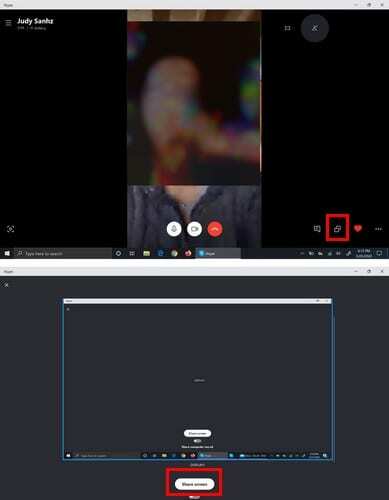
Kaip galite pasakyti, kad pradėjote bendrinti ekraną? Aplink ekraną, kurį spustelėjote anksčiau, pamatysite raudoną rėmelį. Jei norite bendrinti kitą savo ekraną, eikite į:
- Ekranų bendrinimo parinktys arba Daugiau parinkčių
- Perjungti ekraną arba langą (yra iššokančiajame meniu)
Kai baigsite bendrinti ekraną, spustelėkite dvigubo ekrano parinktį ir pasirinkite „Stop Sharing“. Jei vis dar matote skydelį Naujausi pokalbiai, spustelėkite tris taškus ir pasirinkite parinktį Stabdyti bendrinimą.
Išvada
Kaip matote, ekrano bendrinimas naudojant „Skype“, skirtą „Windows“ ir „Android“, yra paprastas. Bent jau kalbant apie ekrano bendrinimą, „Zoom“ nekonkuruoja „Skype“. Kaip dažnai turite dalytis ekranu su kitais? Pasidalykite savo mintimis toliau pateiktuose komentaruose.